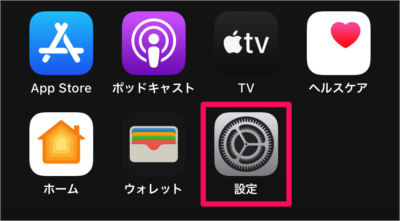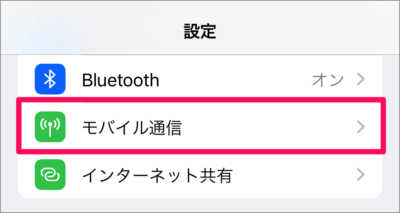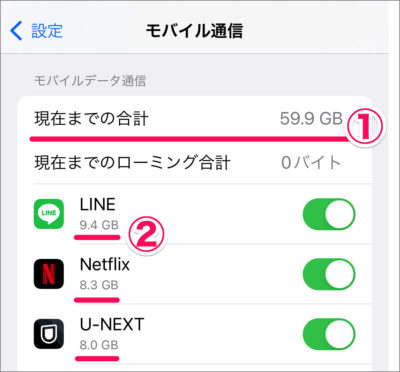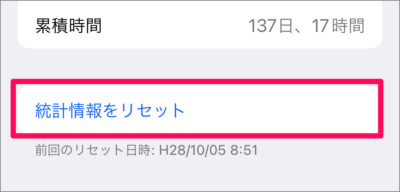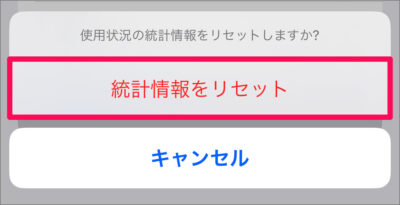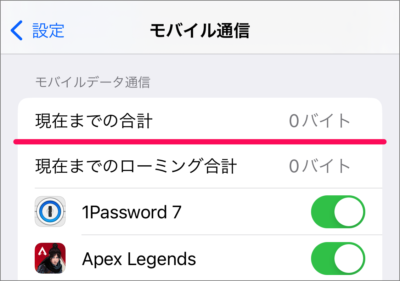目次
iPhone モバイルデータ通信量を確認・リセットする方法を紹介します。
iPhone で行ったモバイル通信はデータの容量が積算されており、[現在までの合計] の通信量を確認することができます。また、アプリごとのモバイル通信量も確認することができます。通信量が気になる方はチェックしておきましょう。また、積算されているデータ通信量はリセットすることもできるので、合わせてご覧ください。
モバイルデータ通信量を確認・リセットする方法は?
iPhone モバイルデータ通信量を確認・リセットする方法は次の手順です。
-
[設定] を起動する
iPhone のホーム画面にある [設定] をタップしましょう。 -
[モバイル通信] を選択する
iPhone の設定です。[Wi-Fi] をタップしましょう。 -
モバイルデータ通信量を確認する
モバイルデータ通信量を確認しましょう。- [現在までの合計] の通信量を確認することができます。
- アプリごとの通信量を確認することもできるので、チェックをしておきましょう。
-
[統計情報をリセット] する
画面を一番下までスクロールし、[統計情報をリセット] をタップしましょう。
「使用状況の統計情報をリセットしますか?」と表示されたら、[統計情報をリセット] をタップしましょう。
これで統計情報のリセットは完了です。[現在までの合計] が [0バイト] になります。
以上、iPhone モバイルデータ通信量を確認・リセットする方法の解説は終了です。